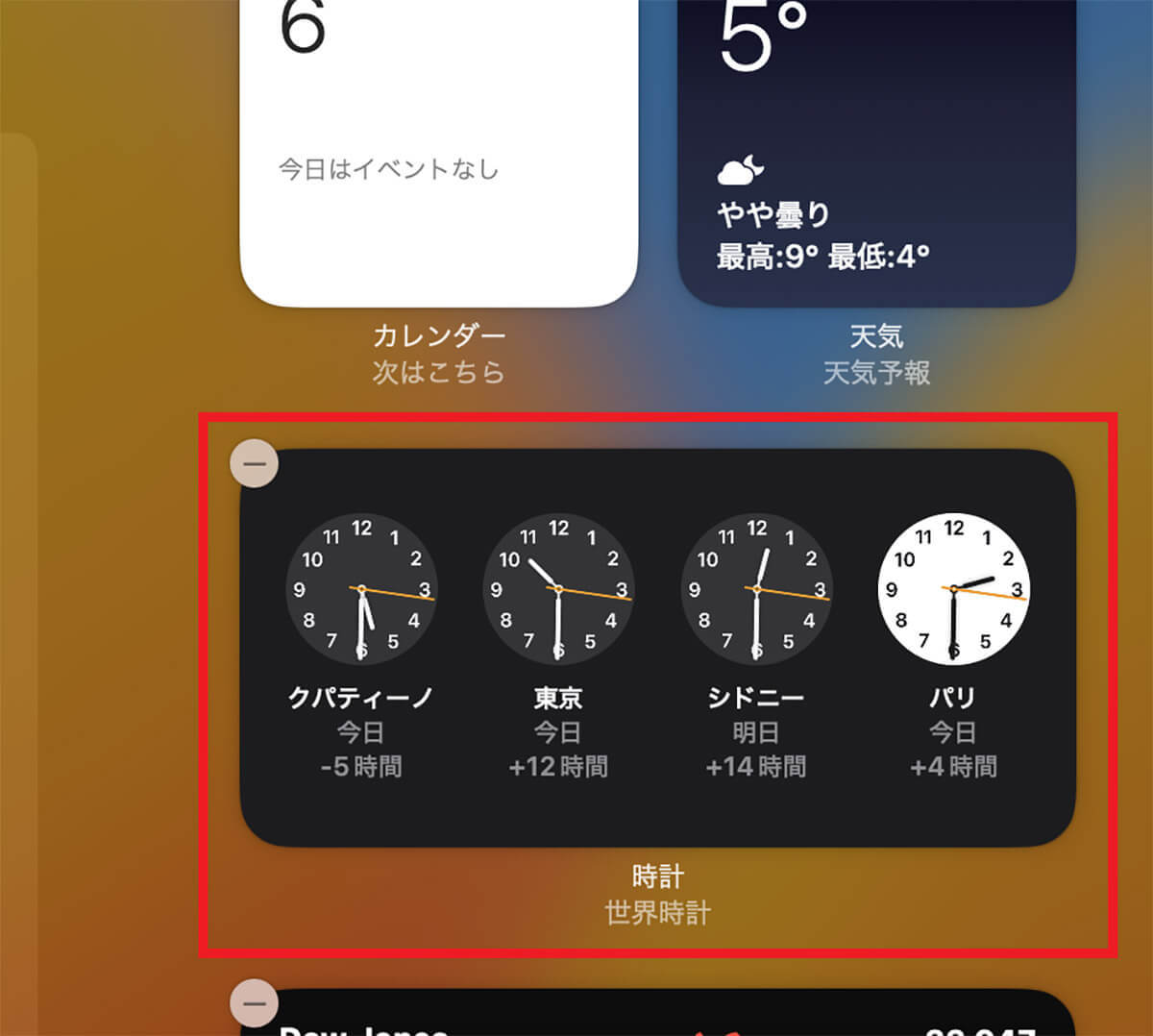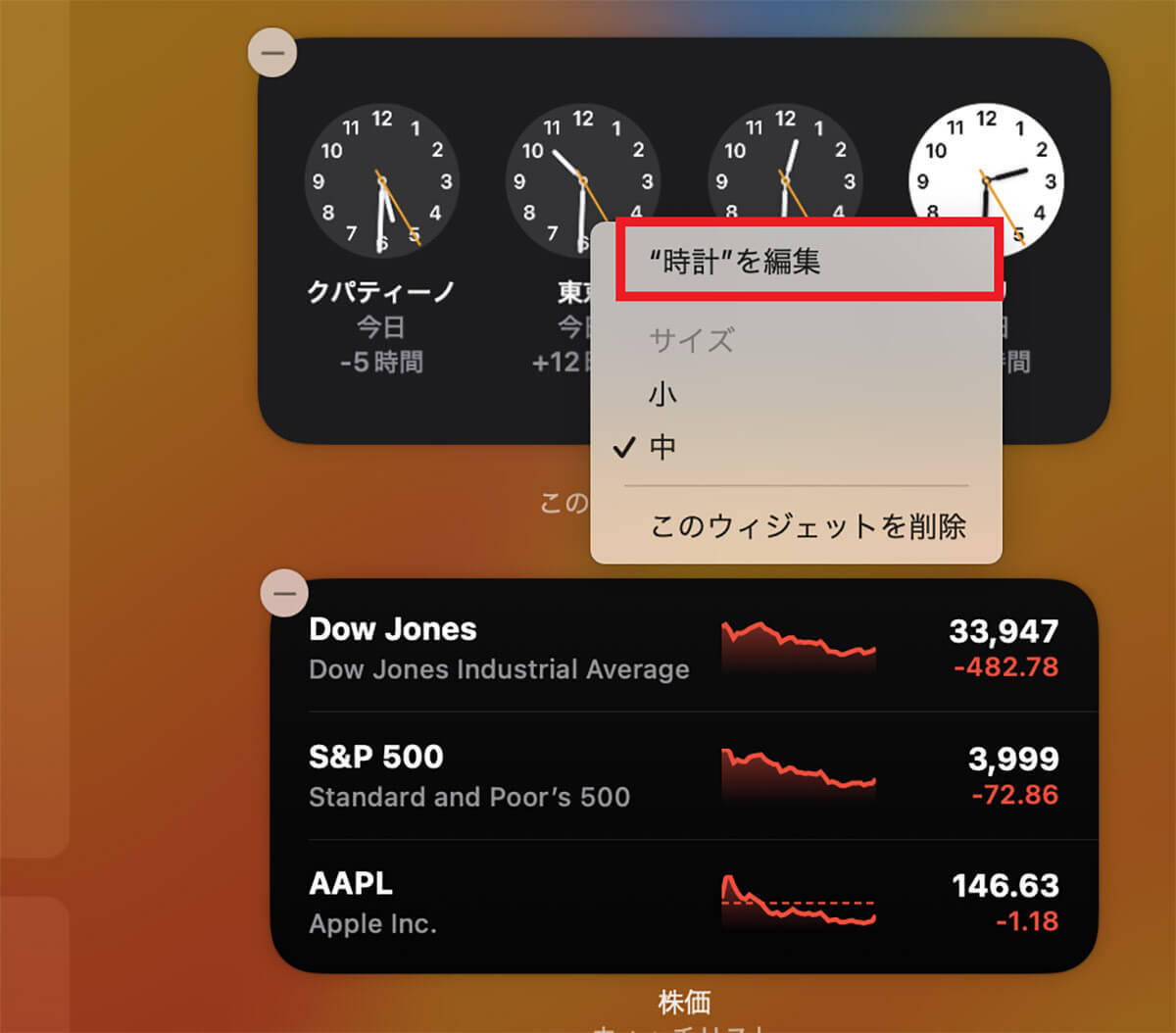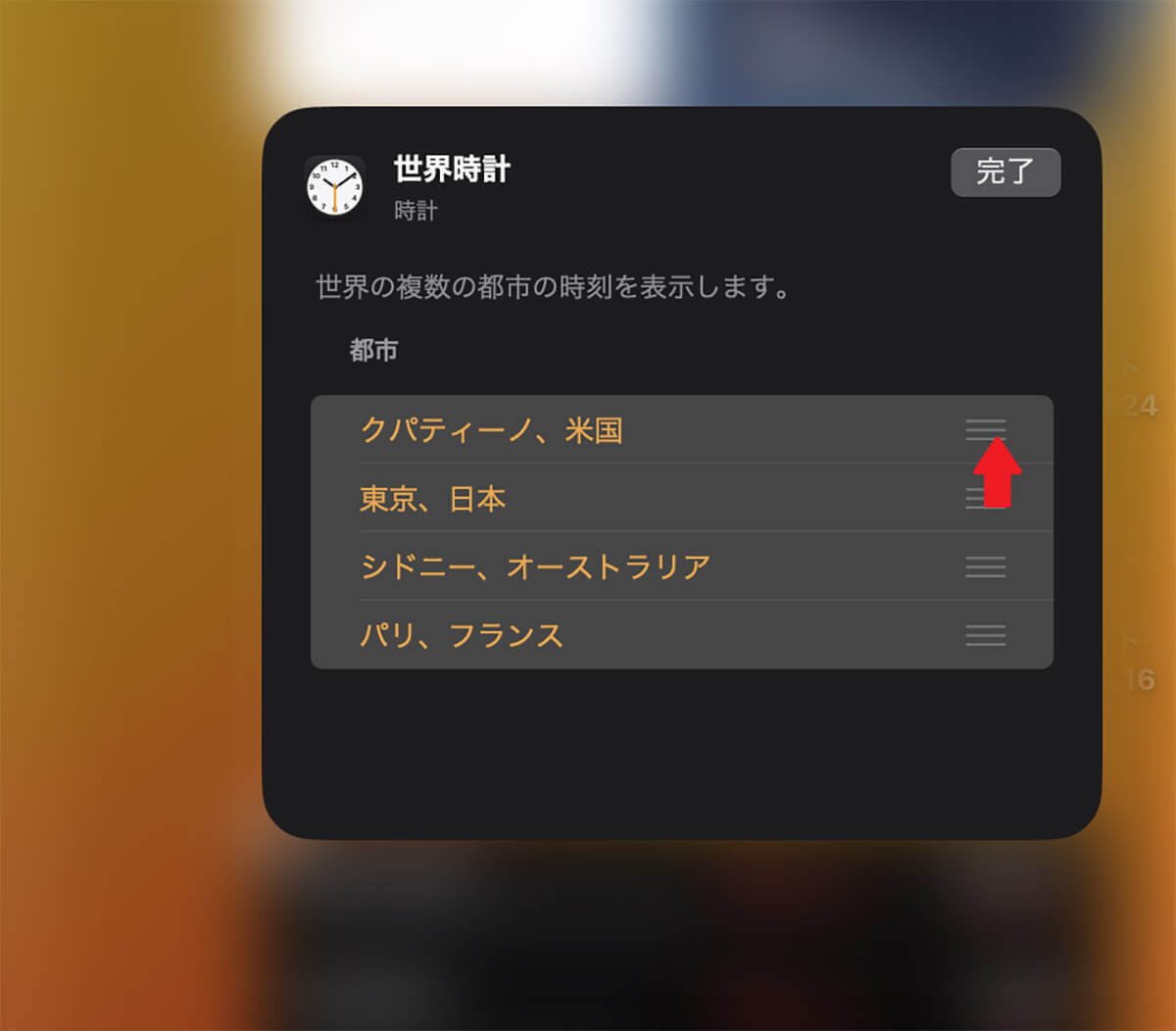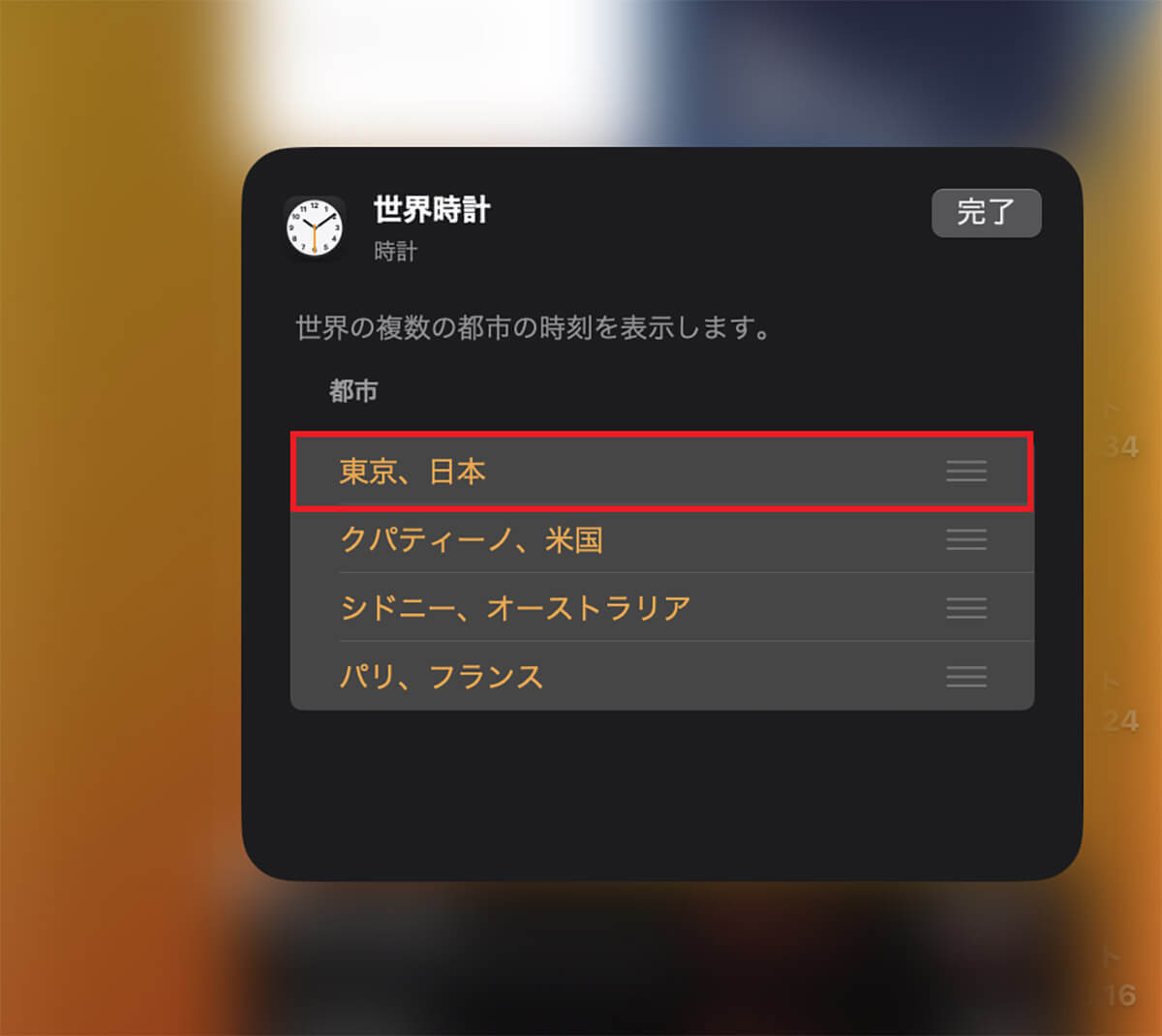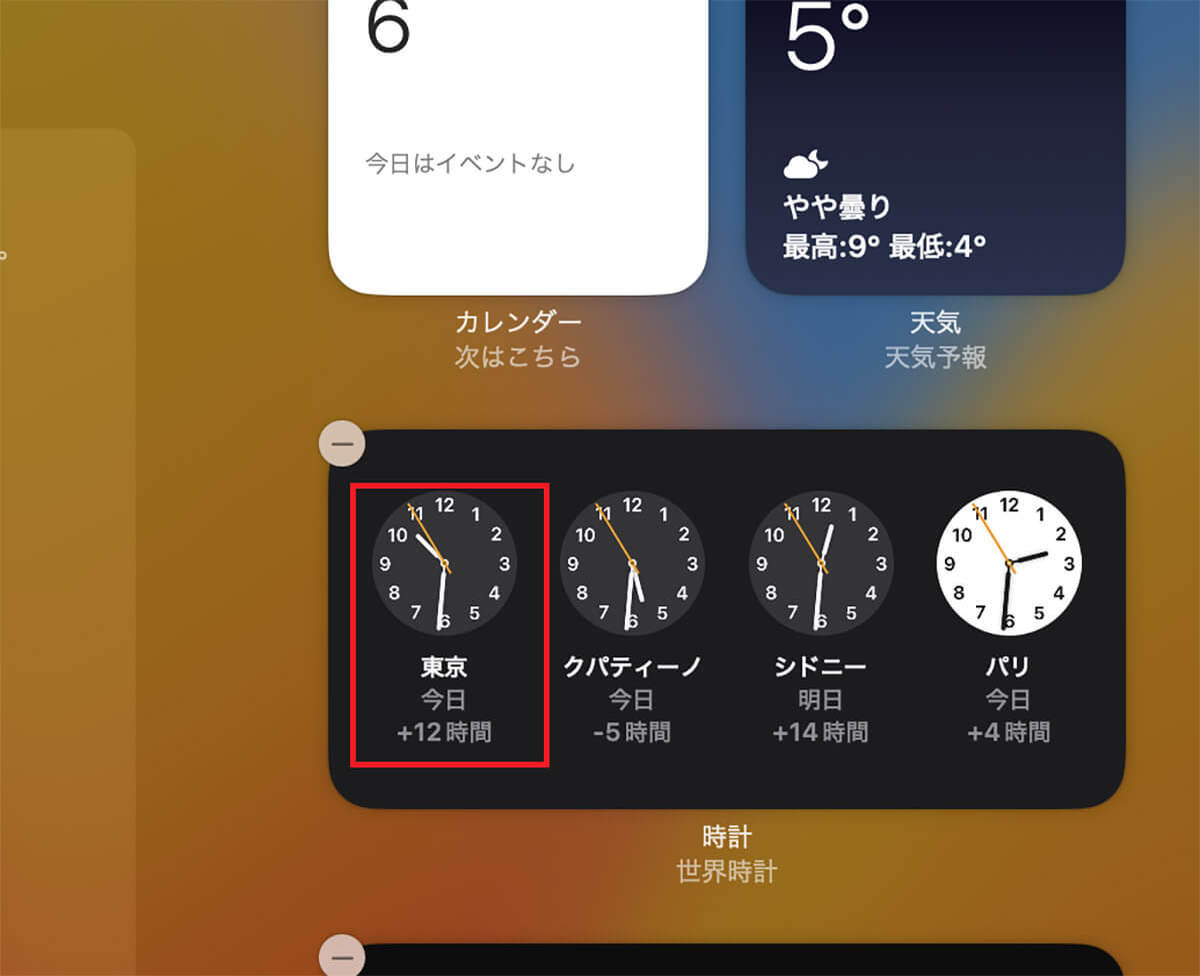【Mac】「ウィジェット」の使いこなし方
「macOS Big Sur」から最新macOS Ventura(2022年リリース)まで、「ウィジェット」のユーザーインターフェースに変更が加えられていないことは、Macユーザーが「ウィジェット」機能に満足していることを表しています。
「macOS Big Sur」から一新され、進化した「ウィジェット」機能の使いこなし方に精通すれば、Macのデスクトップ画面を自分仕様にカスタマイズでき、Macの面白さをさらに追及できます。
これから「macOS Big Sur」から一新された、Macの「ウィジェット」の使いこなし方を紹介していきます。使いこなし方を熟知するには、基本操作から応用方法までのすべてを理解する必要があります。
「ウィジェット」の使いこなし方を順番に見ていきましょう。
ウィジェットを探す方法
「macOS Big Sur」のリリースから生まれ変わった「ウィジェット」の使いこなし方の最初のステップは、「ウィジェット」を探す方法です。まず「ウィジェット」の表示方法から見ていきましょう。
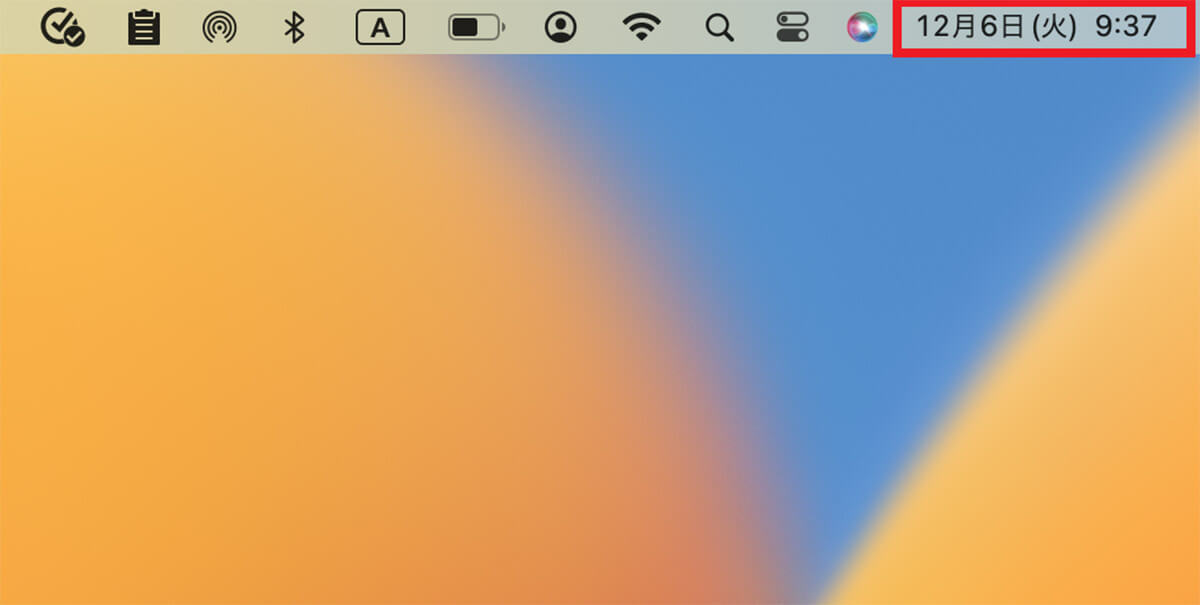
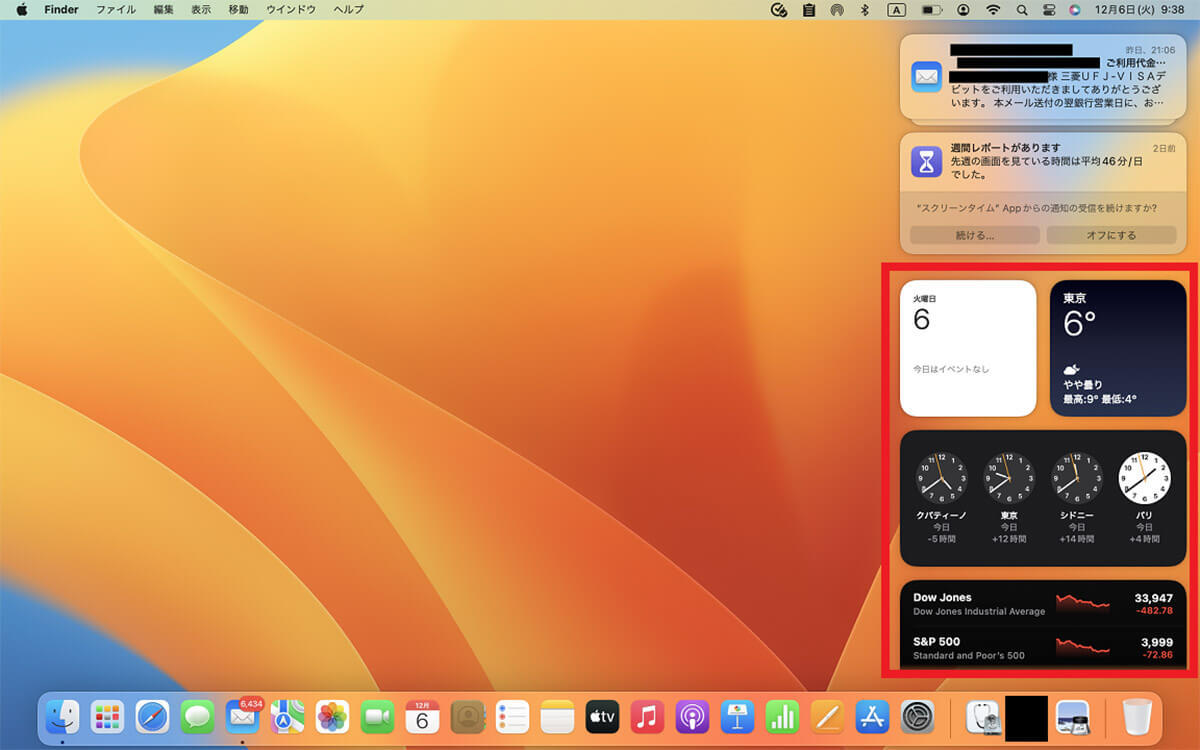
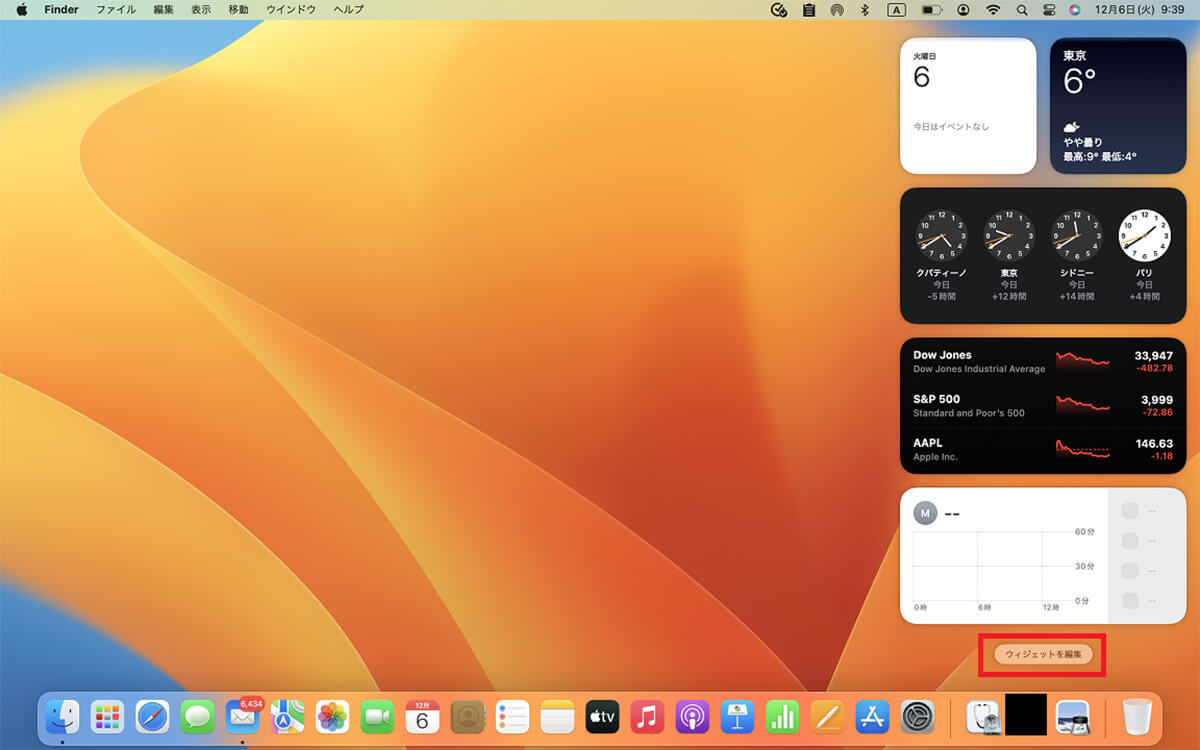
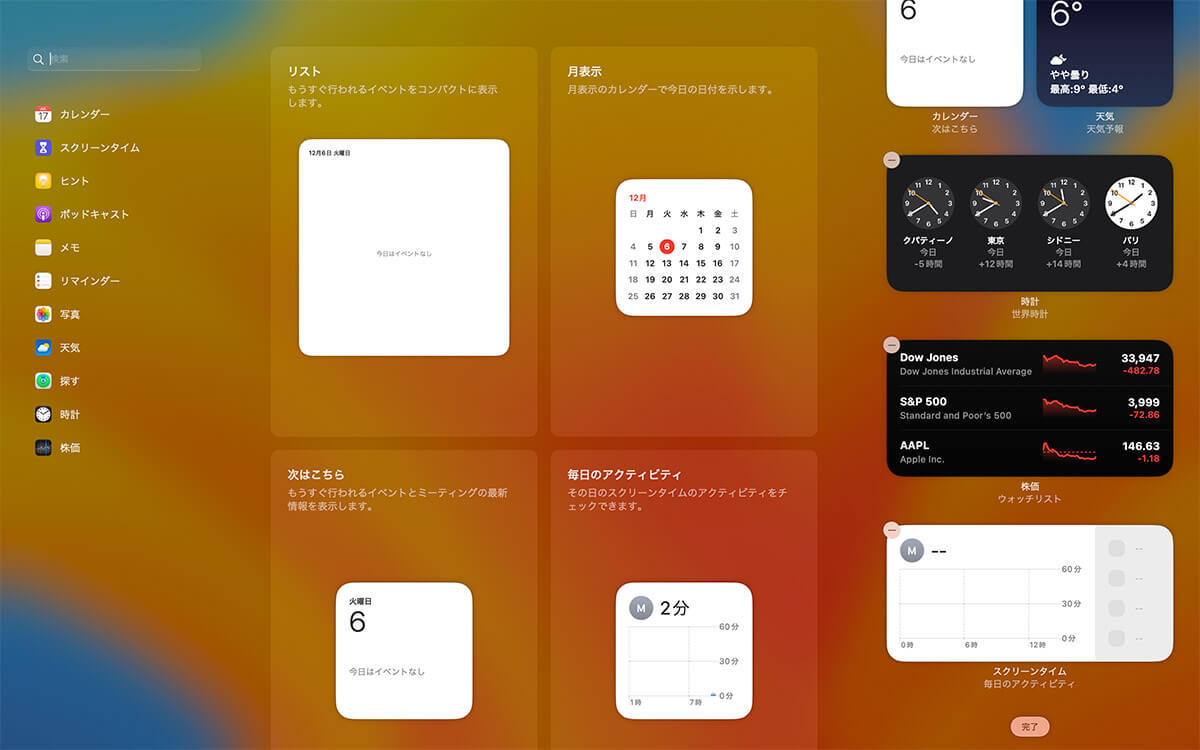
サードパーティ製のウィジェットの探し方
「ウィジェット」の使いこなし方に精通する上で大切なのは、Macにプリインストールされているアプリではなく、「ウィジェット」に対応したサードパーティ製のアプリを、「ウィジェット」に追加する方法を理解することです。
サードパーティとは、オリジナルメーカーであるAppleが開発したMacを対象に、それに対応するアプリの販売と提供を行うメーカーのことです。
サードパーティ製のアプリとは何かを分かりやすくいえば、Apple以外の企業や個人が提供するApple公認のアプリのことです。サードパーティ製のアプリを「ウィジェット」にできれば、デスクトップ画面のカスタマイズ性をさらに高められます。
ただサードパーティ製のアプリがすべて「ウィジェット」に対応しているわけではありません。サードパーティ製の「ウィジェット」対応のアプリを探す方法を紹介します。
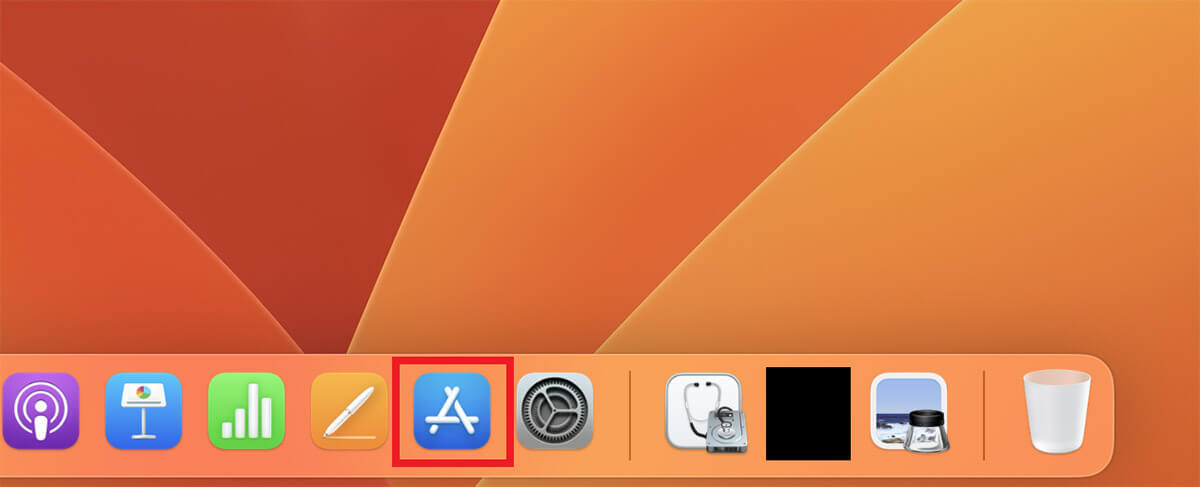
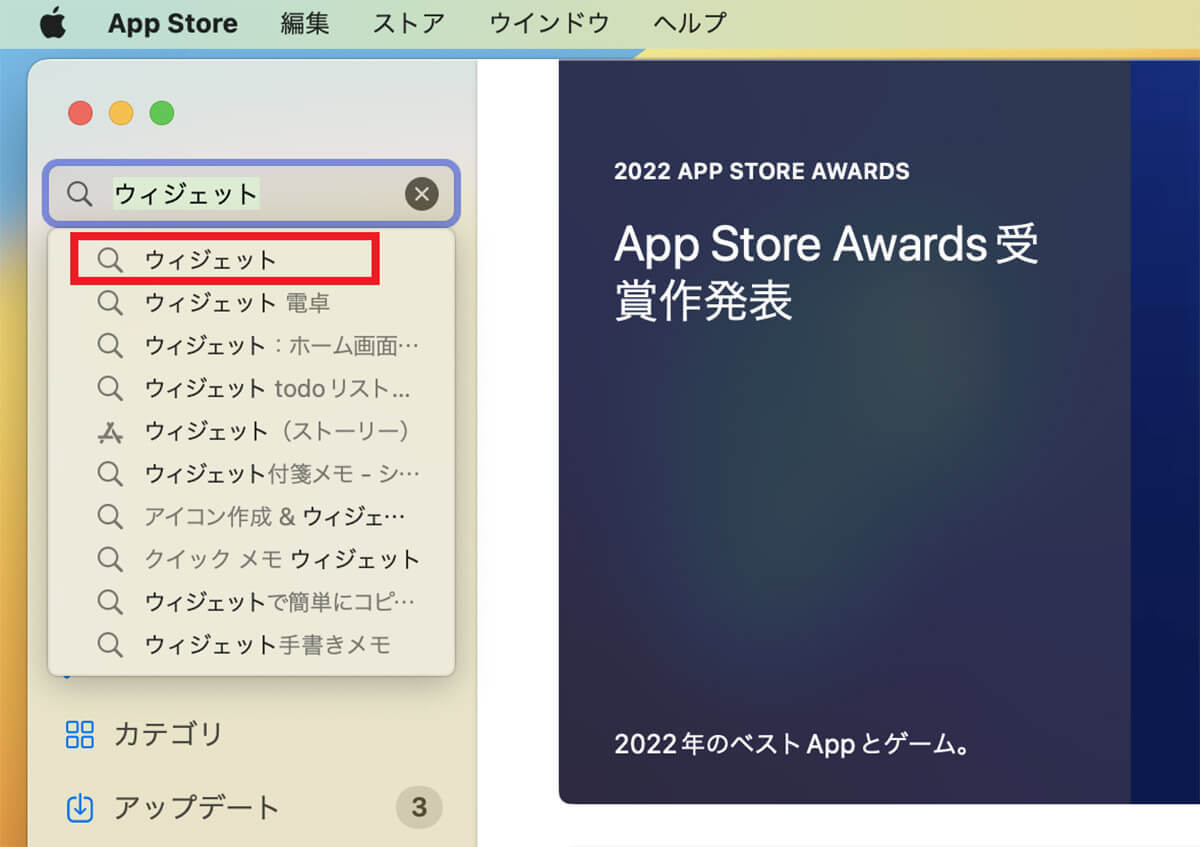
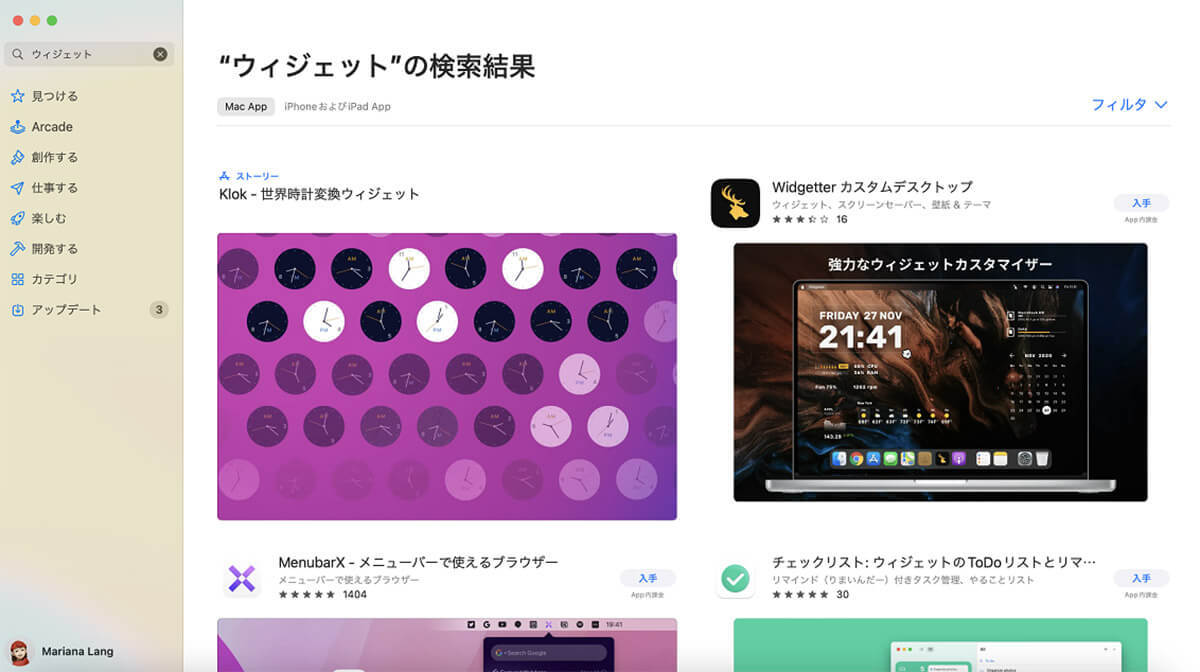
ウィジェットの設定方法
「macOS Big Sur」以降進化した「ウィジェット」の使いこなし方の第二ステップは、「ウィジェット」のショートカットの設定方法です。設定方法を見てみましょう。
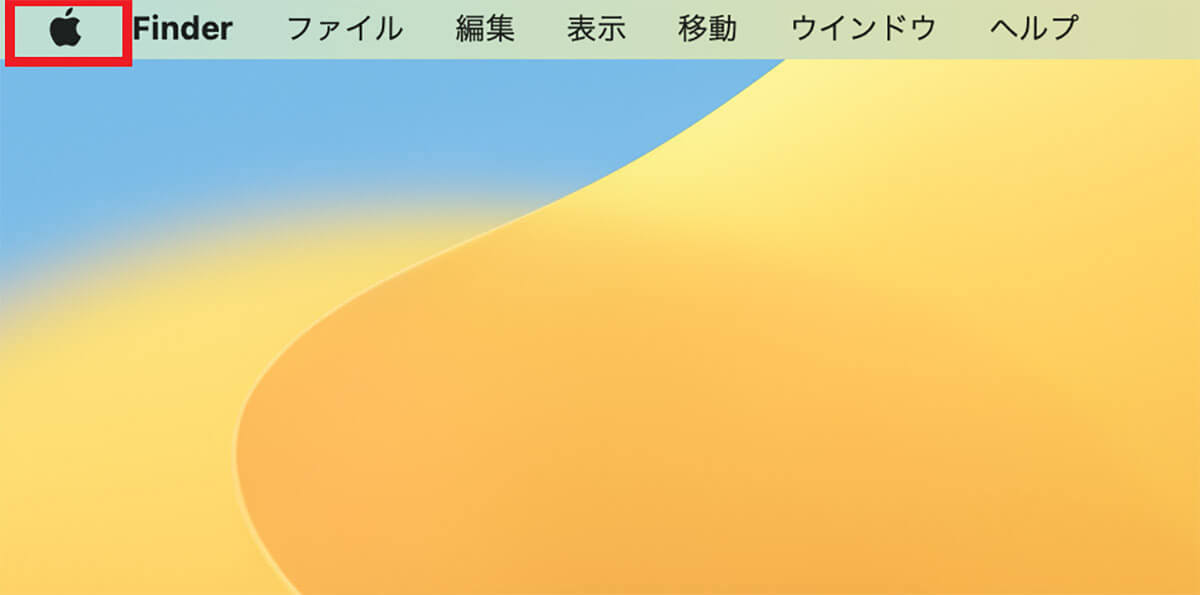
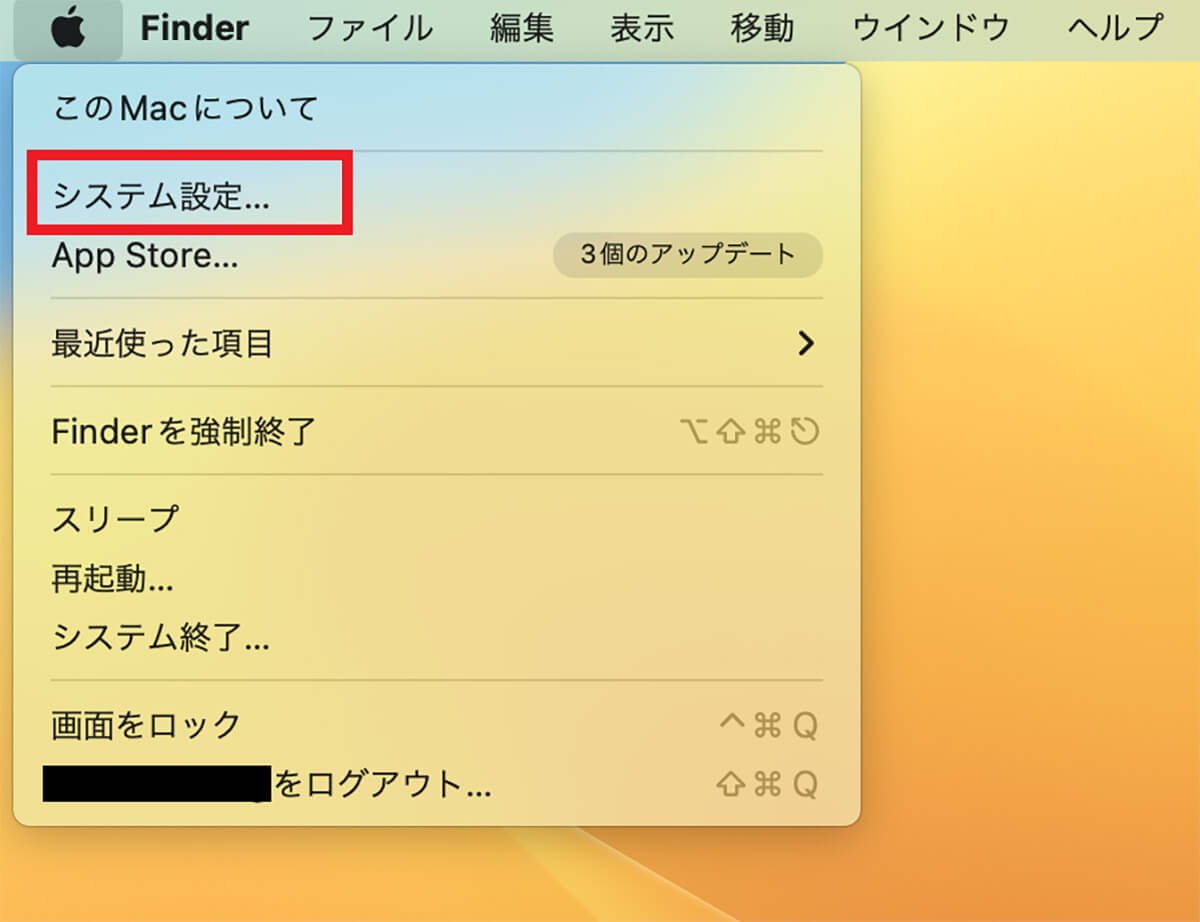
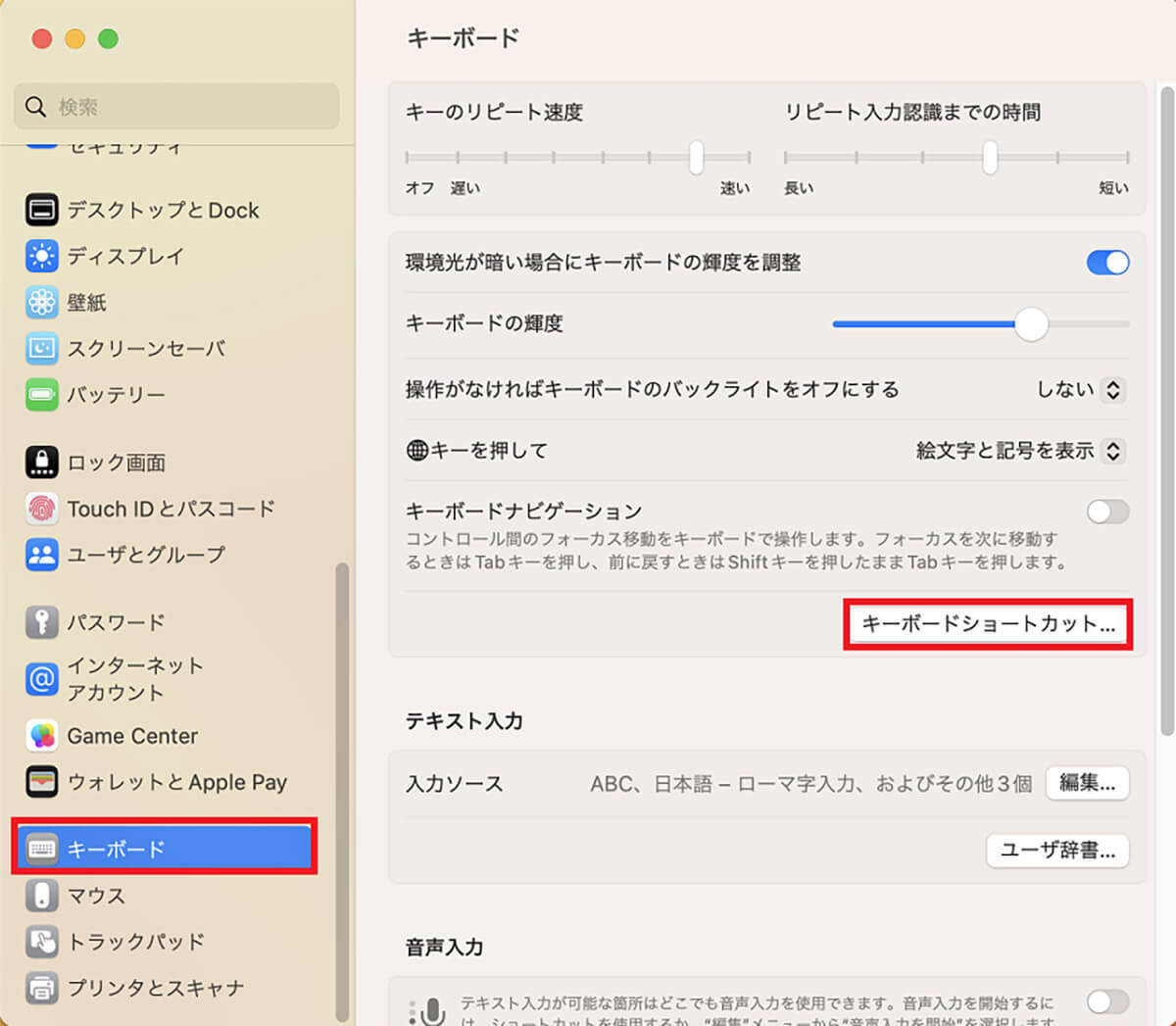
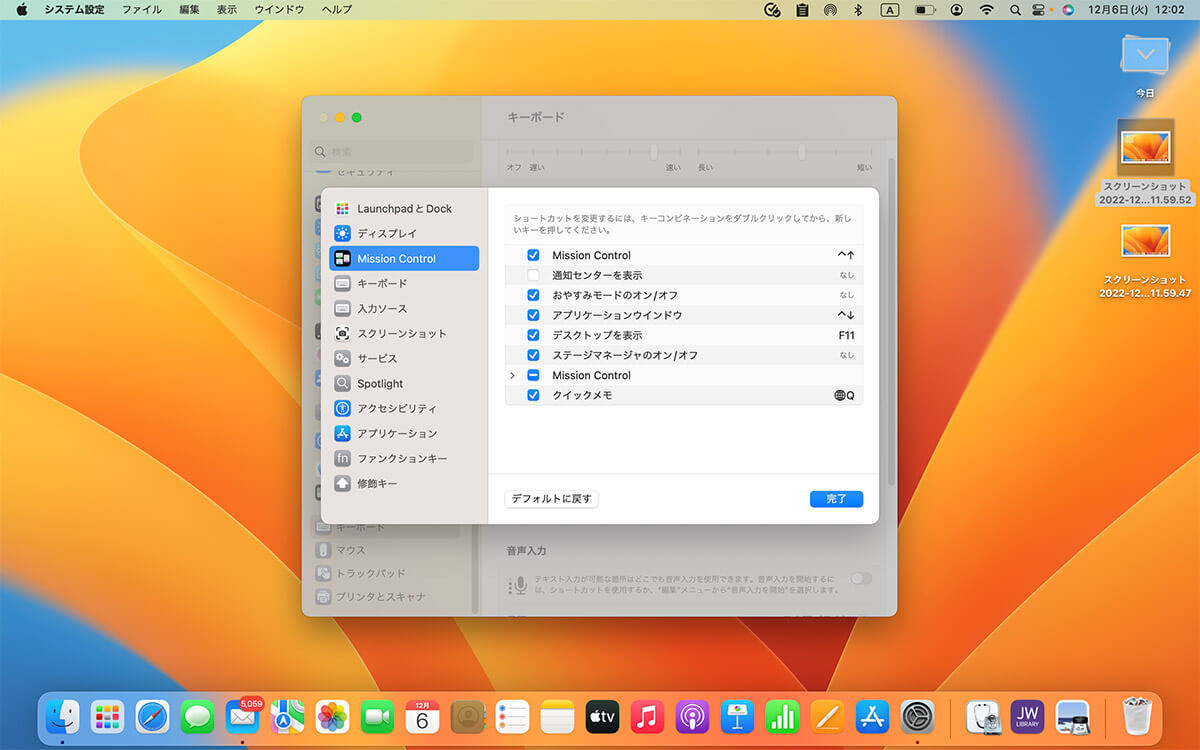
ウィジェットを並べ替える方法
「ウィジェット」の使いこなし方の第三ステップは、「ウィジェット」を並べ替える方法です。「ウィジェット」の並べ替えは、「ウィジェット」の編集画面ではなく、デスクトップ画面の「通知センター」内で行えます。
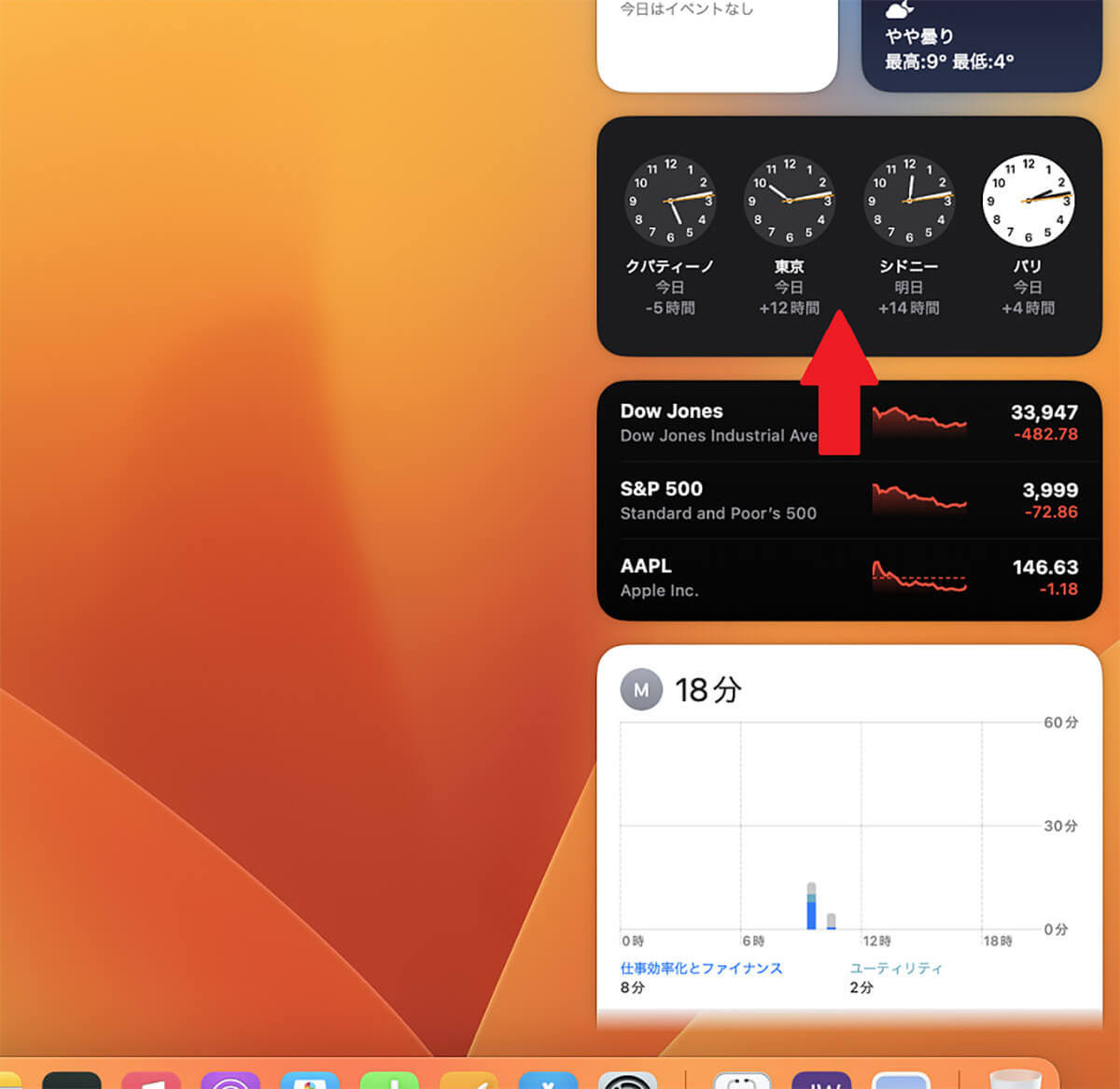
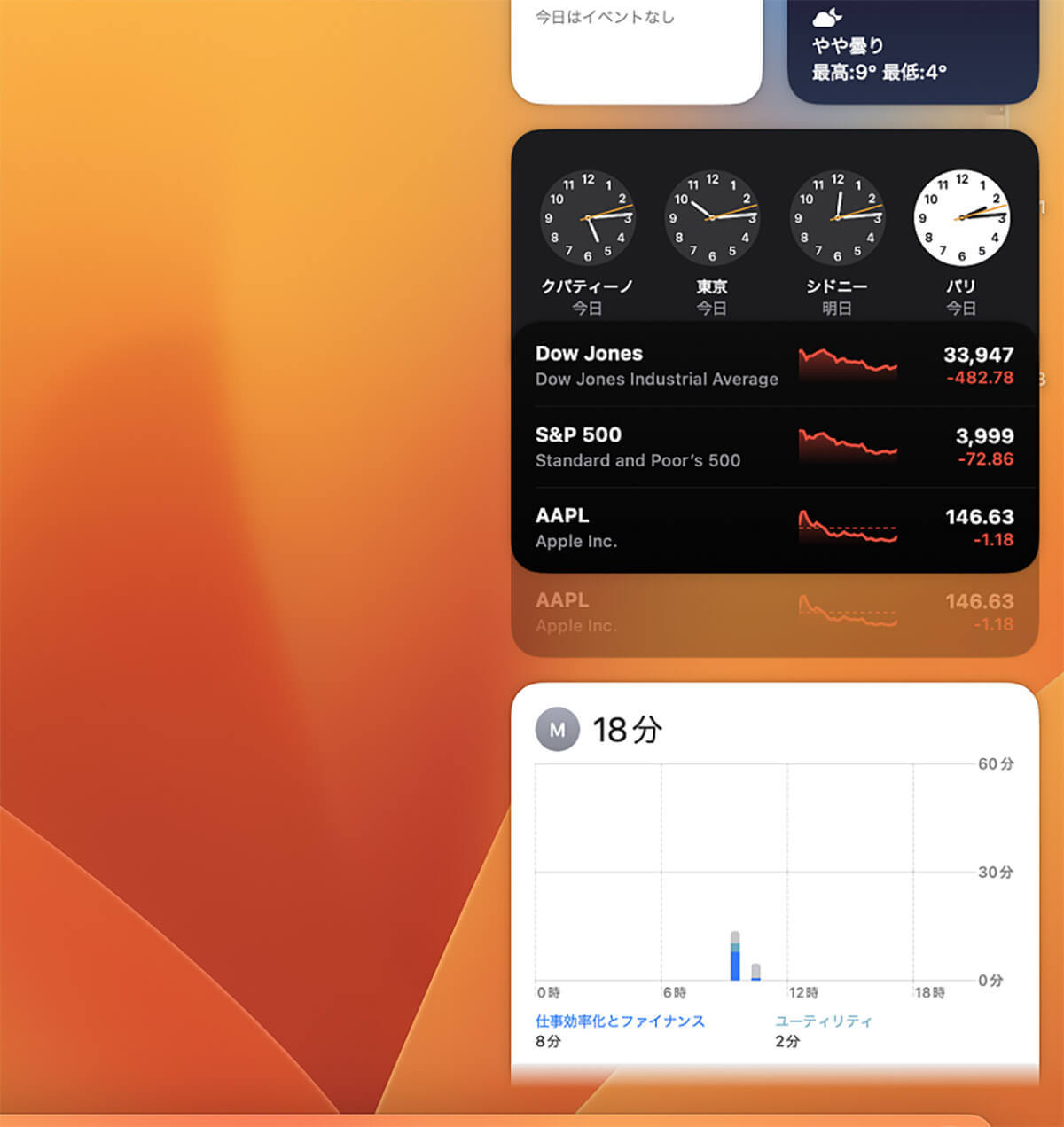
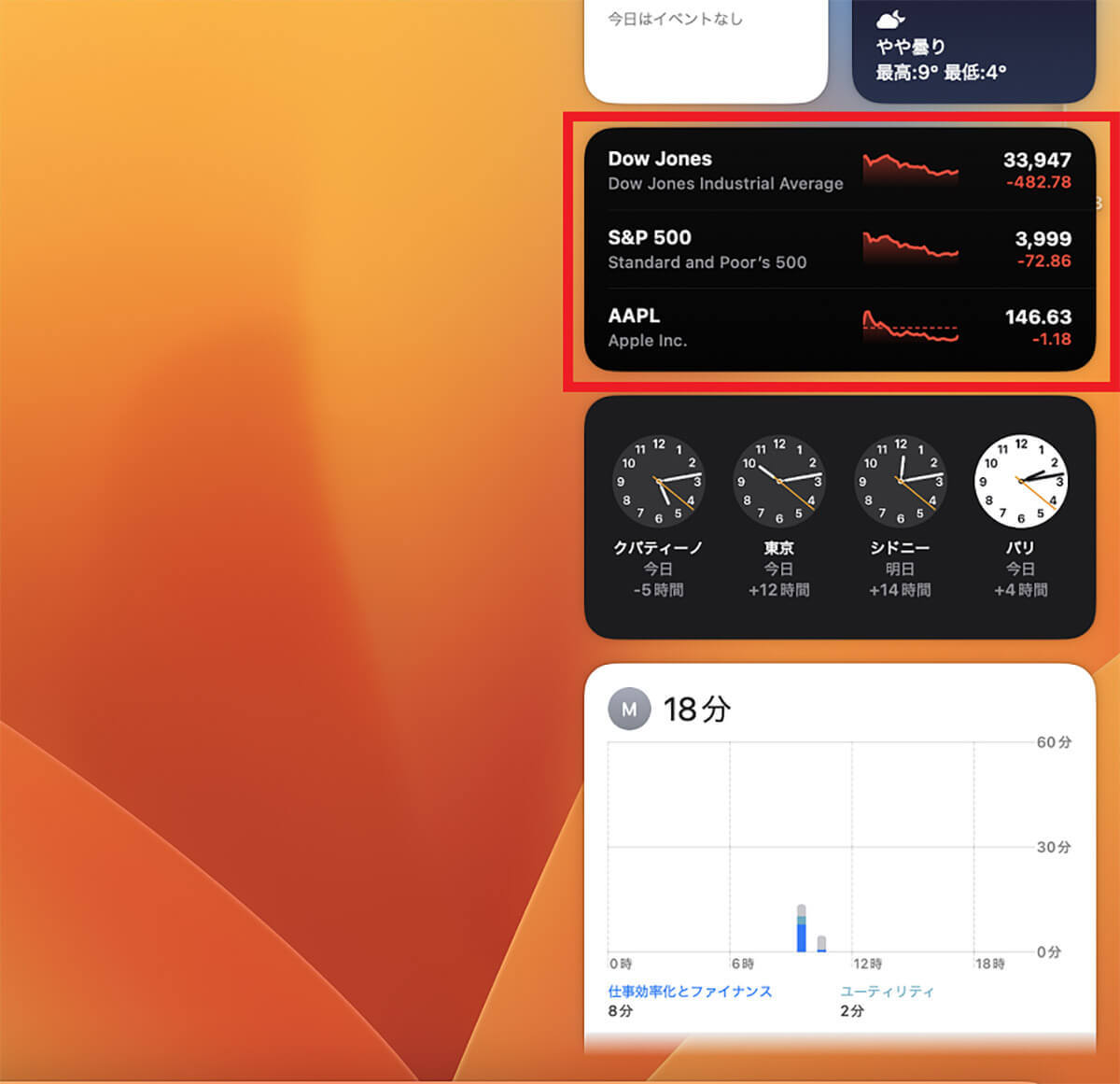
Mac上で新しいウィジェットを追加/削除する方法
「ウィジェット」の使いこなし方の第四ステップは、アプリを「ウィジェット」に追加する設定方法と削除する方法です。それぞれの設定方法を順番に見ていきましょう。
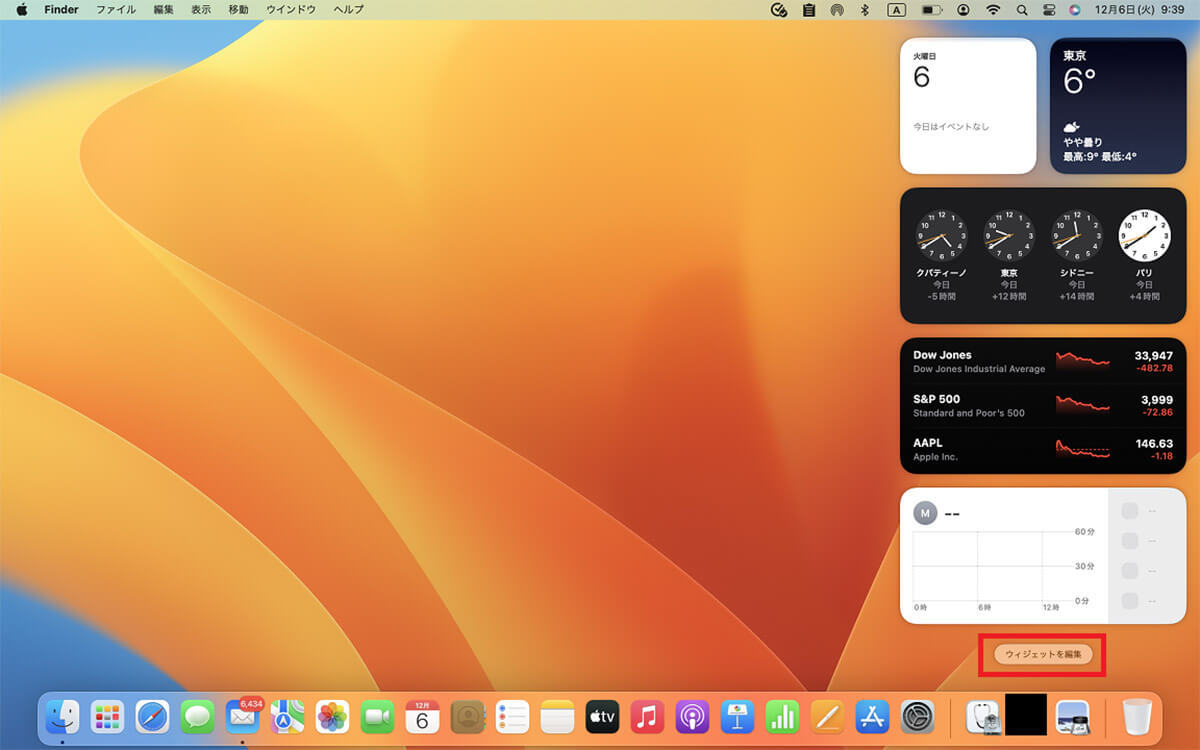
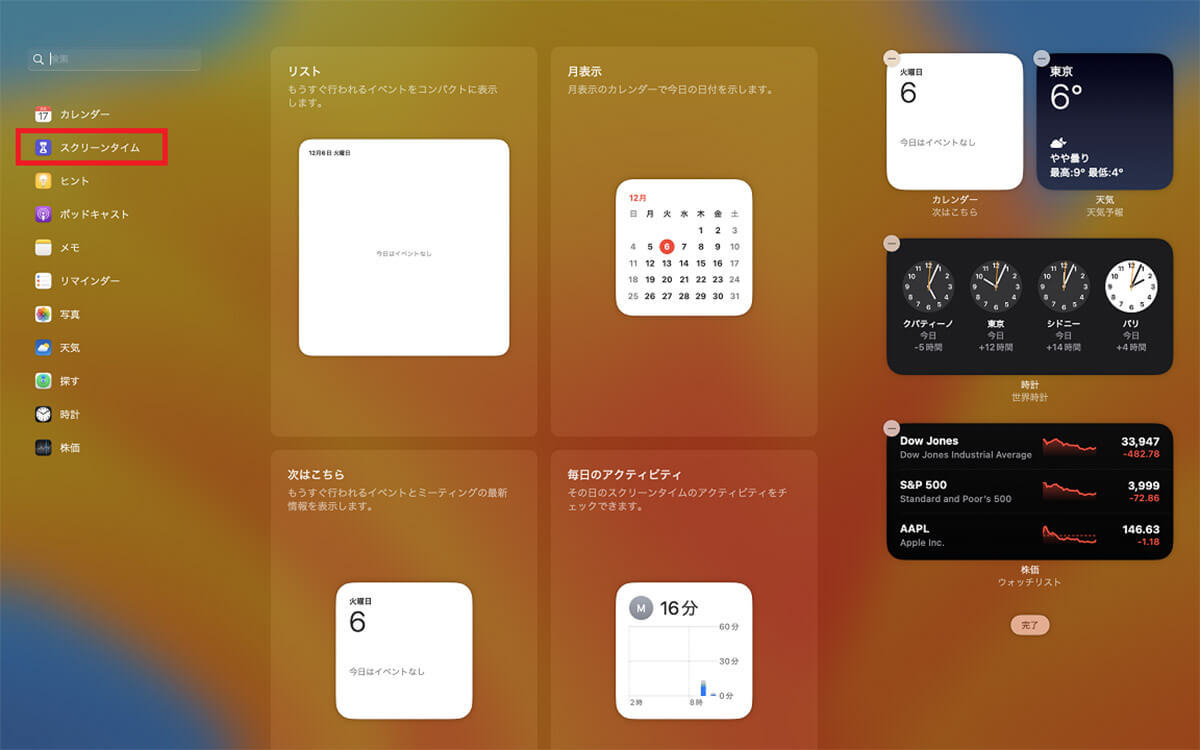
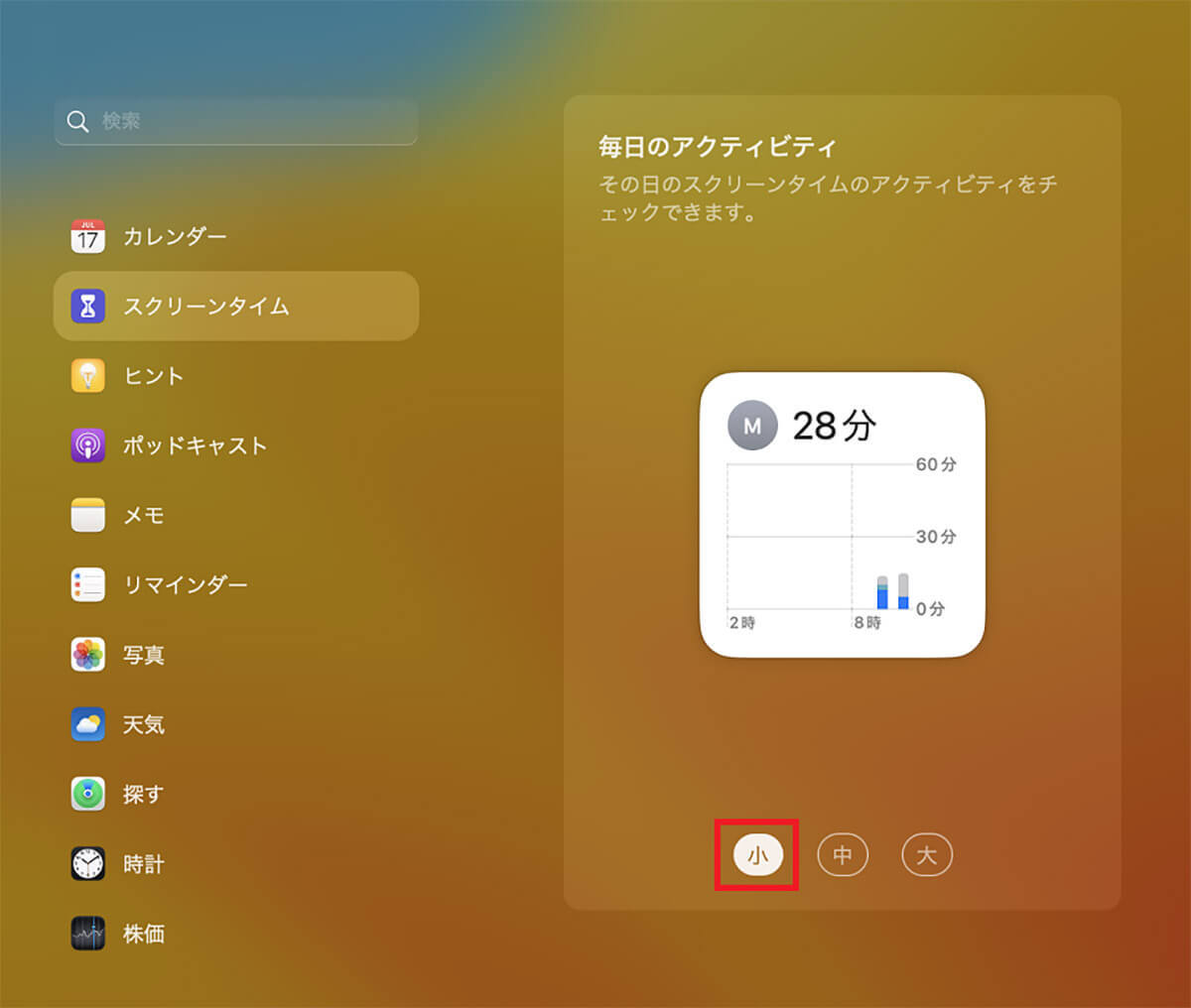
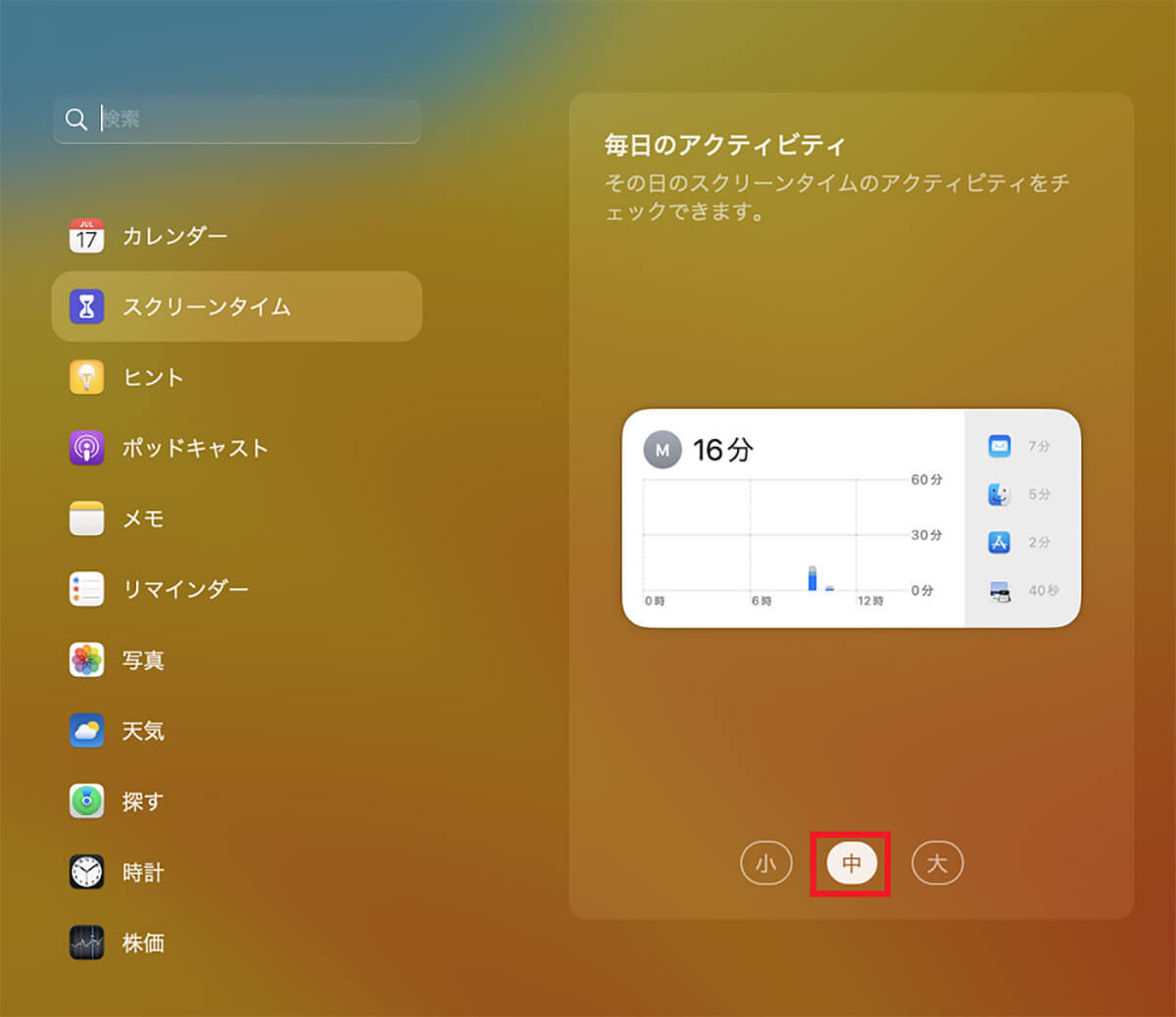
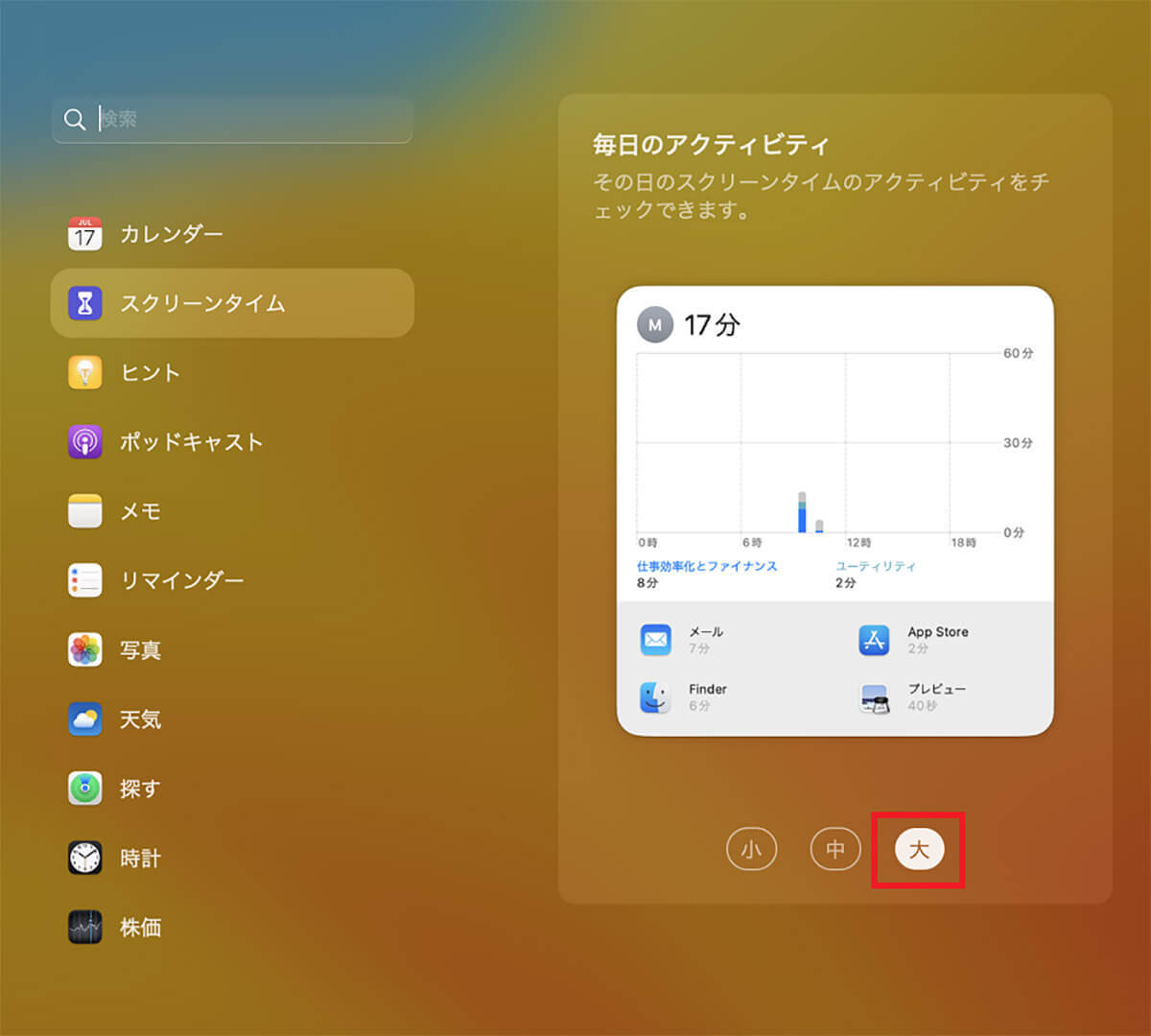
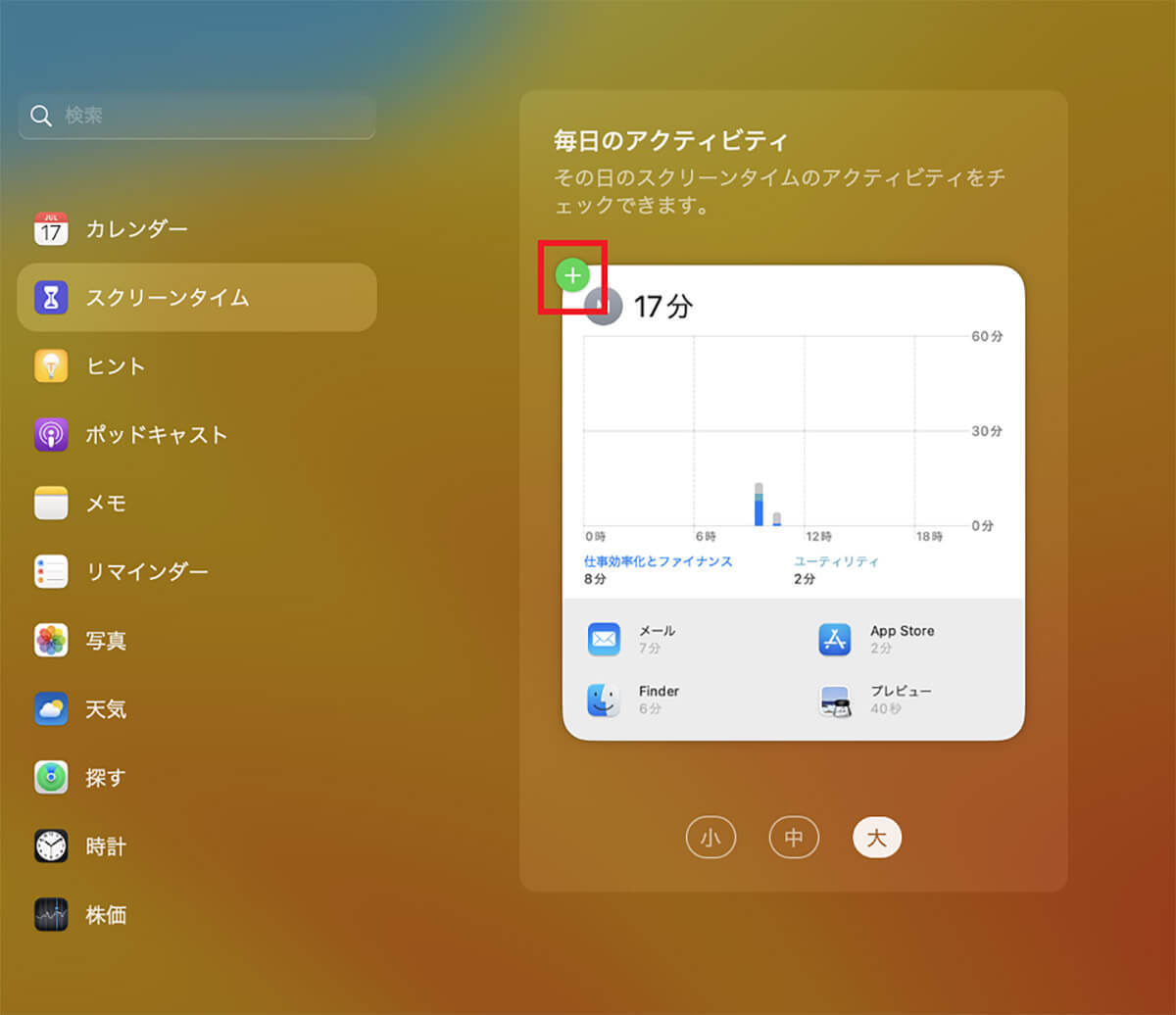
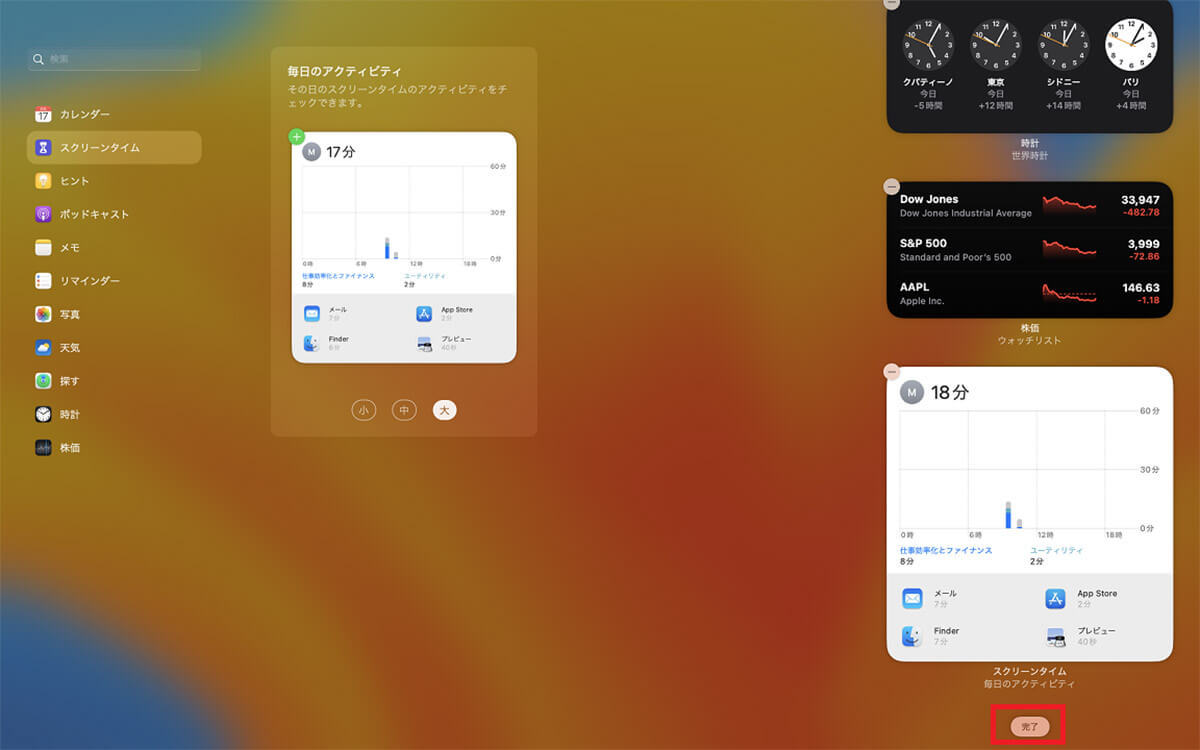
続いて「ウィジェット」からアプリを削除する方法を見てみましょう。
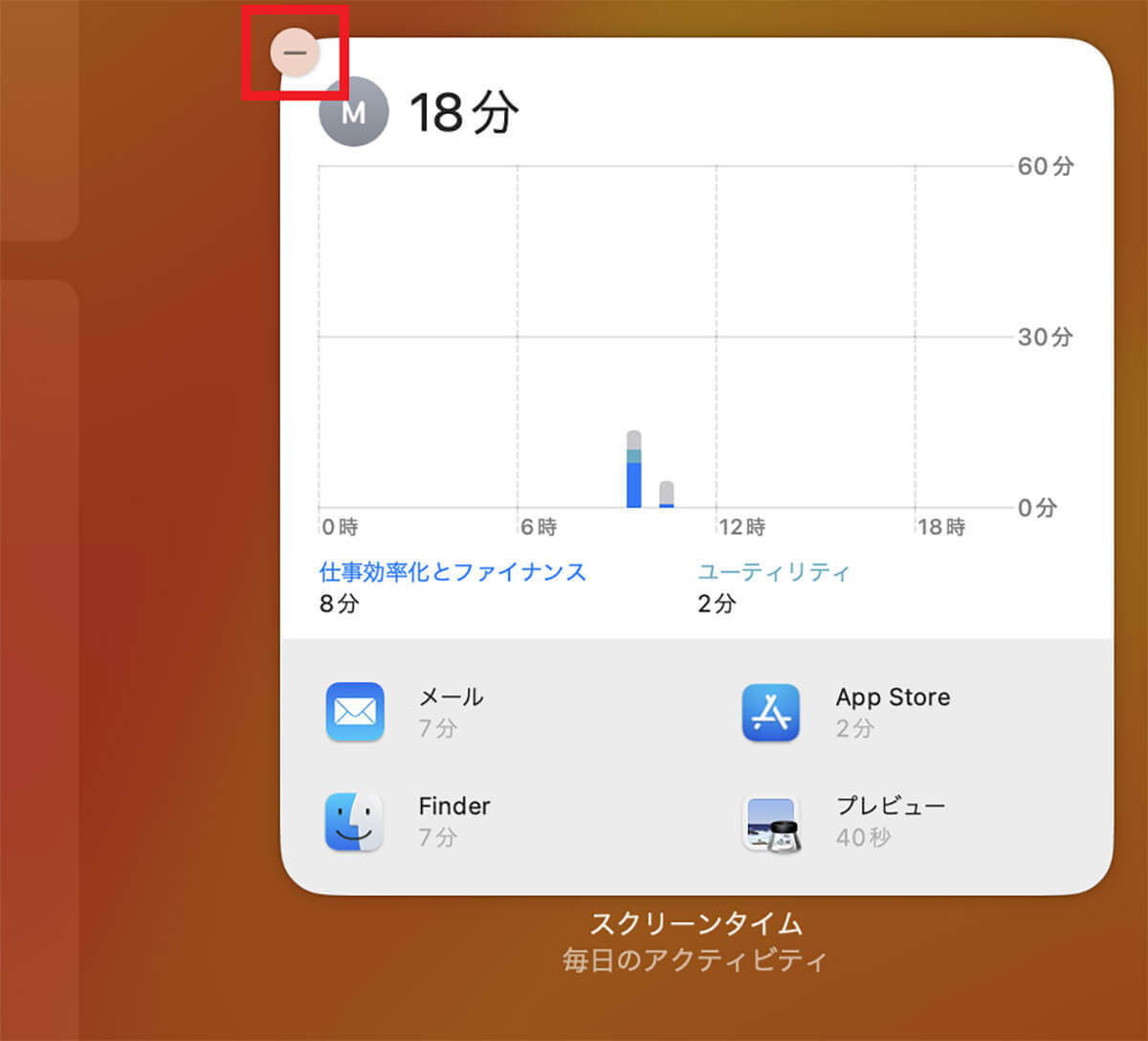
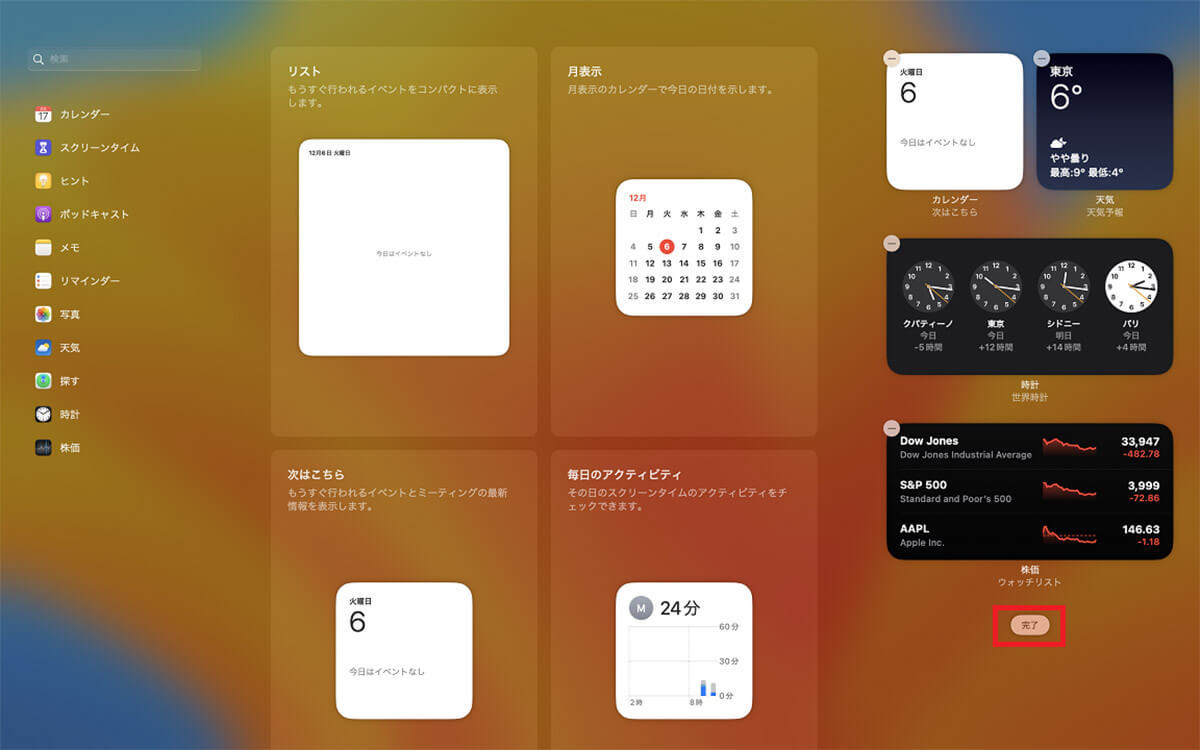
Mac上のウィジェットをカスタマイズ/編集する方法
「ウィジェット」の使いこなし方の第五ステップは、「通知センター」に表示された「ウィジェット」のカスタマイズ方法です。設定方法を見てみましょう。ここでは「世界時計」アプリを例にして説明します。